Kuinka korjata Acer-kannettava, joka ei muodosta yhteyttä WiFi-verkkoon

Miksi Acer-kannettavani ei saa yhteyttä WiFi-verkkoon? Tämä on hyvin yleinen virhe Acer-laitteiden käyttäjien keskuudessa. Tämä voi olla varsin ärsyttävää, kun yrität tehdä jotain tuottavaa ja laitteesi ei muodosta yhteyttä WiFi-verkkoon. Jos sinulla on myös tämä ongelma, jatka lukemista saadaksesi selville, kuinka se korjataan.
Sisältö:
- 1 Kuinka korjata Acer-kannettavan WiFi ei muodosta yhteyttä
- 1.1 Käynnistä laite uudelleen
- 1.2 Varmista, että Wi-Fi on päällä
- 1.3 Suorita Windowsin vianmääritys
- 1.4 Suorita SFC-skannaus
- 1.5 Tarkista, onko WLAN AutoConfig -palvelu käynnissä
- 1.6 Käynnistä WLAN AutoConfig Service uudelleen
- 1.7 Palauta kaikki verkkosovittimet tehdasasetuksiin
- 1.8 Päivitä verkkosovittimen ajurit
- 1.9 Virranhallinta-asetusten muuttaminen
- 1.10 Poista virustorjunta käytöstä
- 1.11 Käynnistä reititin uudelleen
- 1.12 Nollaa laite
- 2 usein kysyttyä kysymystä
- 3 Selvitys
Kuinka korjata Acer-kannettavan WiFi ei muodosta yhteyttä
Yleensä vanhentuneet verkkoohjaimet tai vialliset WiFi-yhteydet ovat syynä tähän ongelmaan. Mutta monet muut ongelmat aiheuttavat tämän ongelman Acer-kannettavissa tietokoneissa. Joten alla olemme koonneet luettelon vianetsintämenetelmistä, jotka auttavat sinua korjaamaan tämän ongelman.
Käynnistä laitteesi uudelleen
Käynnistä laite uudelleen, ennen kuin jatkat alla olevien vianetsintämenetelmien avulla tämän ongelman ratkaisemiseksi. Lisäksi laitteen uudelleenkäynnistys auttaa pääsemään eroon pienistä vioista ja virheistä.
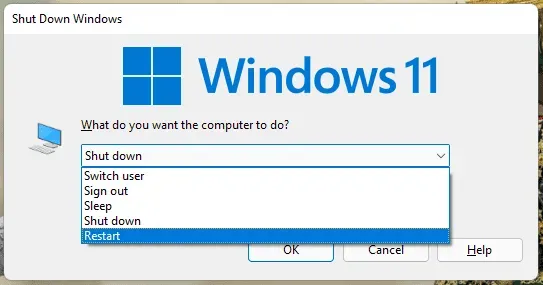
Varmista, että Wi-Fi on päällä
Varmista ensin, että WiFi on käytössä Acer-laitteellasi. Joskus se voi sammua automaattisesti, minkä vuoksi käyttäjä kohtaa tämän ongelman.
Suorita Windowsin vianmääritys
Diagnosoi ja ratkaise ongelma Windowsin vianmäärityksen avulla. Tämä on Windows 11:n oletusohjelma, joka tarkistaa ja korjaa automaattisesti virheet ja bugit varmistaen, että se toimii oikein. Näin voit tehdä sen:
- Napsauta ”Käynnistä” ja avaa ”Asetukset”.
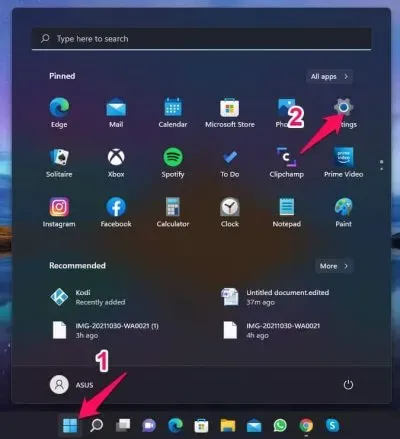
- Napsauta ”Järjestelmä” ja siirry kohtaan ”Vianetsintä”.
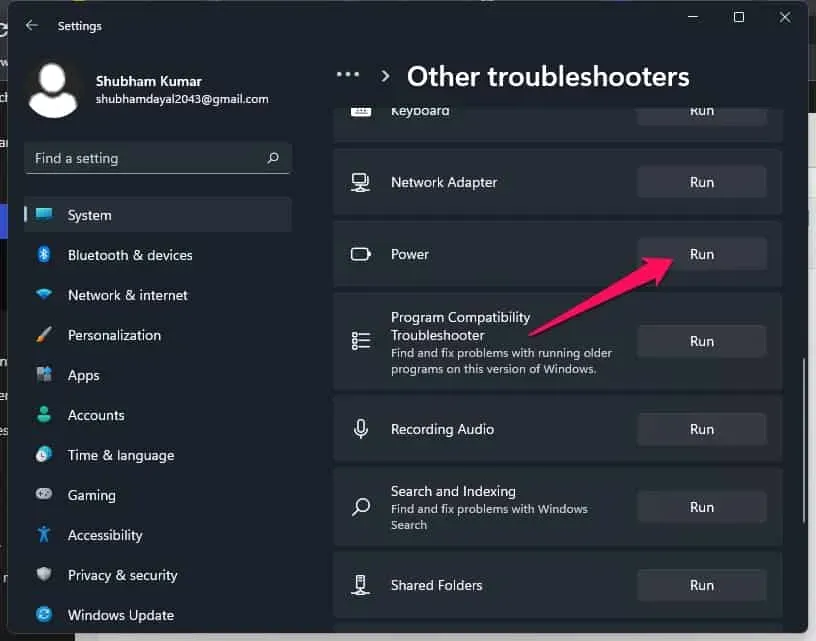
- Valitse Muut vianetsintätyökalut.
- Napsauta Internet-yhteydet-kohdan vieressä Suorita.
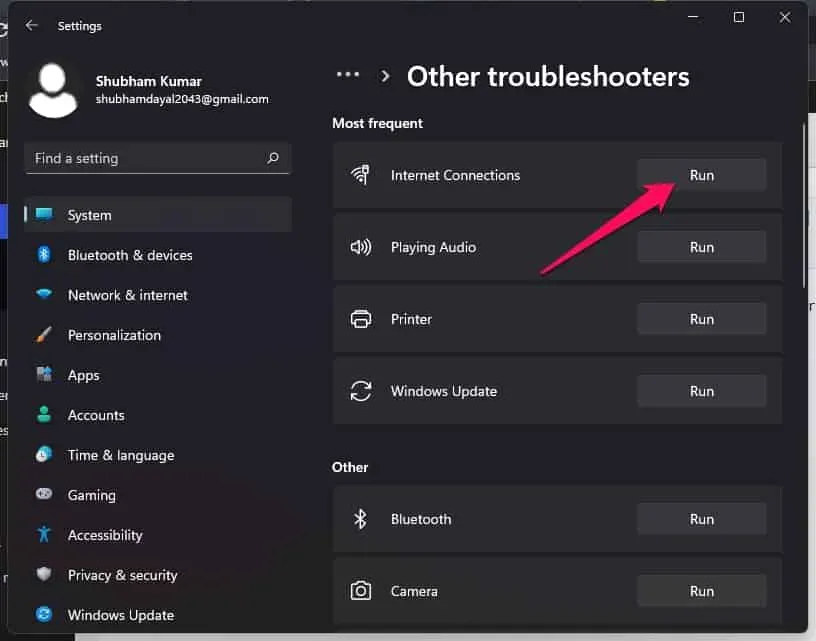
Suorita SFC Scan
Windows 11 -laitteen vioittuneet tiedostot voivat myös olla syy siihen, miksi Wi-Fi ei toimi Acer-kannettavassa. Suorita SFC-skannaus tai järjestelmätiedostojen tarkistus päästäksesi eroon näistä vioittuneista tiedostoista. Näin voit tehdä sen:
- Napsauta ”Käynnistä” ja etsi ”Komentokehote”.
- Napsauta ”Suorita järjestelmänvalvojana”.
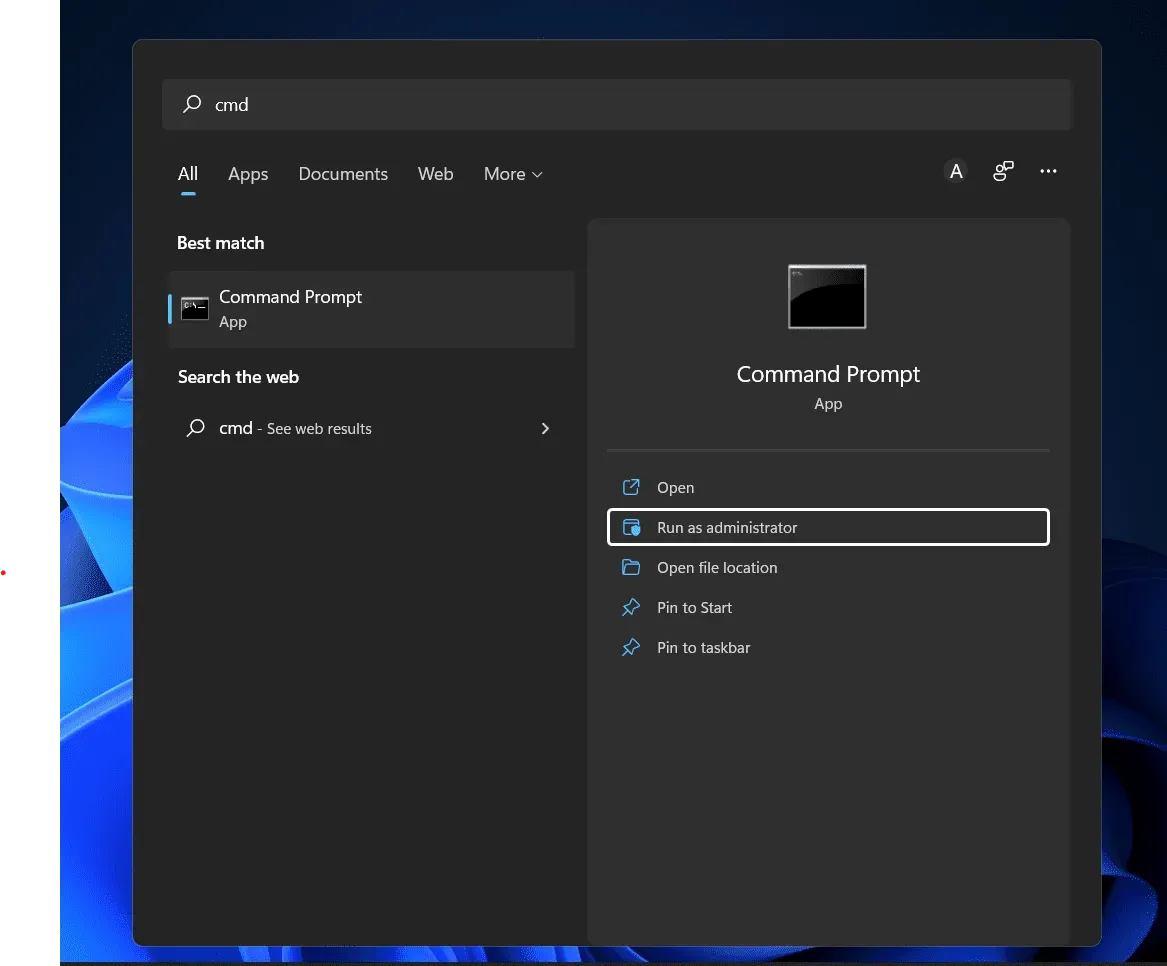
- Kirjoita seuraava komento ja paina Enter.
sfc/scannow
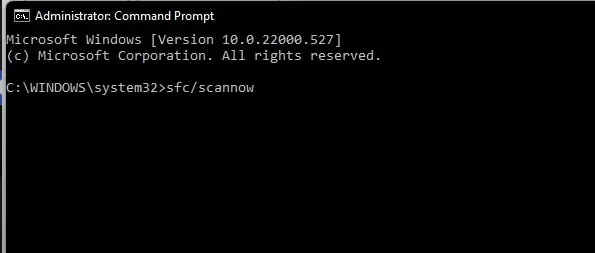
- Käynnistä laitteesi uudelleen ja tarkista, alkaako tämä Wi-Fi toimia Acer-laitteellasi.
Tarkista, onko WLAN AutoConfig -palvelu käynnissä.
WLAN AutoConfig -palvelu tarjoaa laitteellesi logiikan, jota se tarvitsee langattoman lähiverkon määrittämiseen, löytämiseen, siihen yhdistämiseen ja yhteyden katkaisemiseen. Kaikki WLAN-sovittimet eivät toimi, jos tämä palvelu poistetaan käytöstä. Näin voit tehdä sen:
- Paina Windows-näppäintä + R avataksesi Suorita-valintaikkunan.
- Kirjoita services.msc ja napsauta OK.
- Vieritä alas ja etsi WLAN AutoConfig ja tarkista, onko palvelu käynnissä.
- Jos palvelu ei ole käynnissä, napsauta sitä hiiren kakkospainikkeella ja valitse Käynnistä.
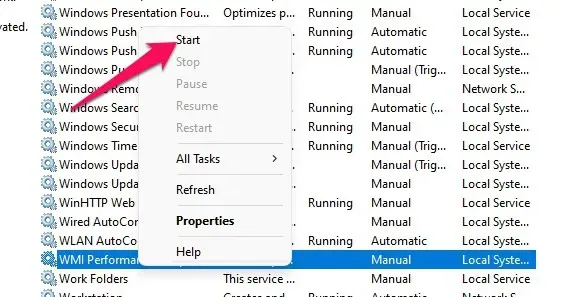
- Käynnistä laitteesi uudelleen ja tarkista, alkaako tämä Wi-Fi toimia Acer-laitteellasi.
Käynnistä WLAN AutoConfig -palvelu uudelleen.
Tämä virhe ilmenee, koska jotkin asetukset on määritetty väärin WLAN AutoConfig -palvelussa. Käynnistä palvelu uudelleen ja tarkista, alkaako WiFi toimia laitteellasi. Näin voit tehdä sen:
- Paina Windows-näppäintä + R avataksesi Suorita-valintaikkunan.
- Kirjoita services.msc ja napsauta OK.
- Vieritä alas ja etsi WLAN AutoConfig.
- Napsauta palvelua hiiren kakkospainikkeella ja valitse Käynnistä uudelleen.
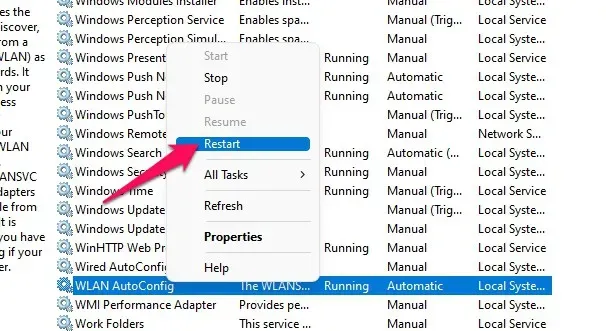
- Käynnistä laitteesi uudelleen ja tarkista, alkaako tämä Wi-Fi toimia Acer-laitteellasi.
Palauta kaikki verkkosovittimet tehdasasetuksiin
Näin voit palauttaa kaikki verkkosovittimet tehdasasetuksiin:
- Napsauta ”Käynnistä” ja avaa ”Asetukset”.
- Siirry kohtaan Verkko ja Internet.
- Vieritä alas ja napsauta ”Verkon lisäasetukset”.
- Napauta Verkon nollaus > Palauta nyt ja seuraa näytön ohjeita.
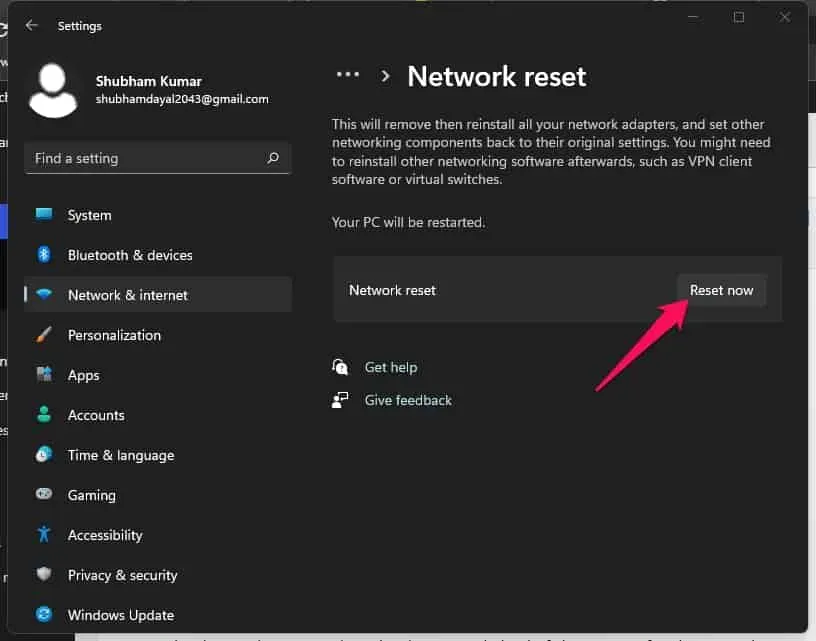
- Käynnistä laite uudelleen ja tarkista, onko ongelma ratkaistu.
Päivitä verkkosovittimen ajurit
Acer-kannettavasi ei ehkä pysty muodostamaan yhteyttä WiFi-verkkoon puuttuvien tai vioittuneiden langattoman verkkosovittimen ohjaimien vuoksi. Päivitä ajurit ja tarkista, onko ongelma korjattu. Näin voit tehdä sen:
- Napsauta ”Käynnistä” ja etsi ”Laitehallinta”.
- Napsauta Avaa > Verkkosovittimet.
- Napsauta sitten hiiren kakkospainikkeella langatonta verkkosovitinta.
- Napsauta Päivitä ohjain ja suorita prosessi loppuun noudattamalla näytön ohjeita.
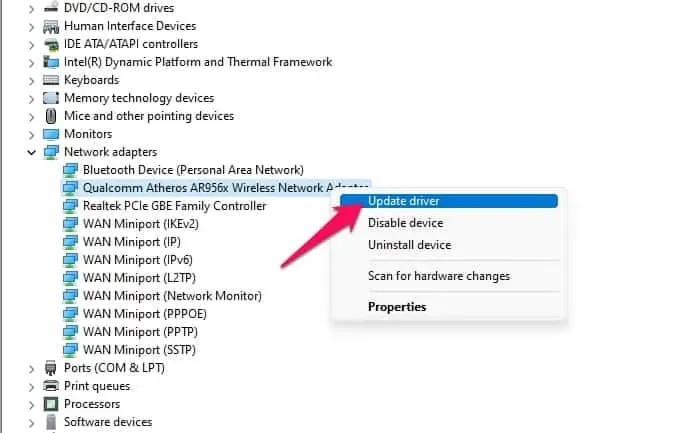
- Tämän jälkeen käynnistä laite uudelleen ja tarkista, muodostaako se yhteyden WiFi-verkkoon vai ei.
Muuta virranhallinta-asetuksia
Virranhallinta-asetukset optimoivat WiFin suorituskyvyn laitteesi akun varaustason mukaan. Se voi poistaa langattoman verkkosovittimen käytöstä, jos laitteesi akku loppuu. Näin voit tehdä sen:
- Napsauta ”Käynnistä” ja etsi ”Laitehallinta”.
- Napsauta Avaa > Verkkosovittimet.
- Napsauta sitten hiiren kakkospainikkeella langatonta verkkosovitinta ja valitse Ominaisuudet.
- Napsauta Virranhallinta-välilehteä ja poista valinta ”Salli tietokoneen sammuttaa tämä laite virran säästämiseksi”.
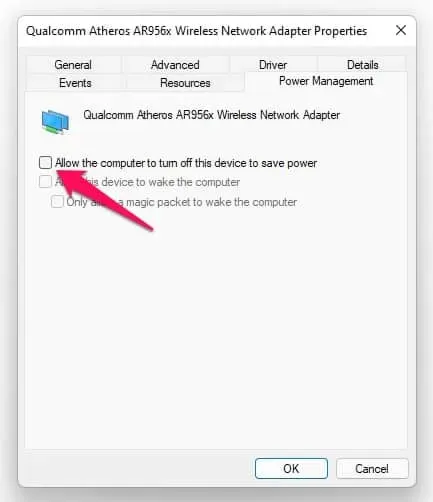
- Käynnistä laite uudelleen ja tarkista, onko ongelma ratkaistu.
Poista virustorjunta käytöstä
Laitteellesi asennettu kolmannen osapuolen virustorjuntaohjelmisto voi myös olla syy siihen, miksi WiFi ei toimi Acer-kannettavassa. Poista virustorjuntaohjelmisto käytöstä ja tarkista, onko virhe korjattu. Jos ohjelmiston poistaminen käytöstä ei auta, poista virustorjuntaohjelmisto väliaikaisesti ja testaa sitä.
Käynnistä reititin uudelleen
Seuraava asia, jonka voit kokeilla, jos WiFi ei muodosta yhteyttä Acer-kannettavaan tietokoneeseen, on käynnistää reititin uudelleen. Kuten käy ilmi, ongelma voi johtua tilapäisestä häiriöstä. Tässä tilanteessa paras asia, jonka voit tehdä, on käynnistää reititin uudelleen.
Nollaa laitteesi
Jos mikään yllä mainituista vaiheista ei ratkaissut ongelmaasi, käynnistä Acer-kannettavasi uudelleen. Joskus Windowsin ydintiedostoissa on ongelmia, joita ei voida tarkistaa manuaalisesti. Noudata näitä ohjeita käynnistääksesi laitteesi uudelleen:
- Napsauta ”Käynnistä” ja siirry ”Asetukset” -kohtaan.
- Napsauta sitten ”Windows Update” ja valitse ”Lisäasetukset” oikeasta ruudusta.
- Vieritä alas ja napsauta ”Palautus”.
- Napsauta lopuksi ”Reset this PC” ja seuraa näytön ohjeita.
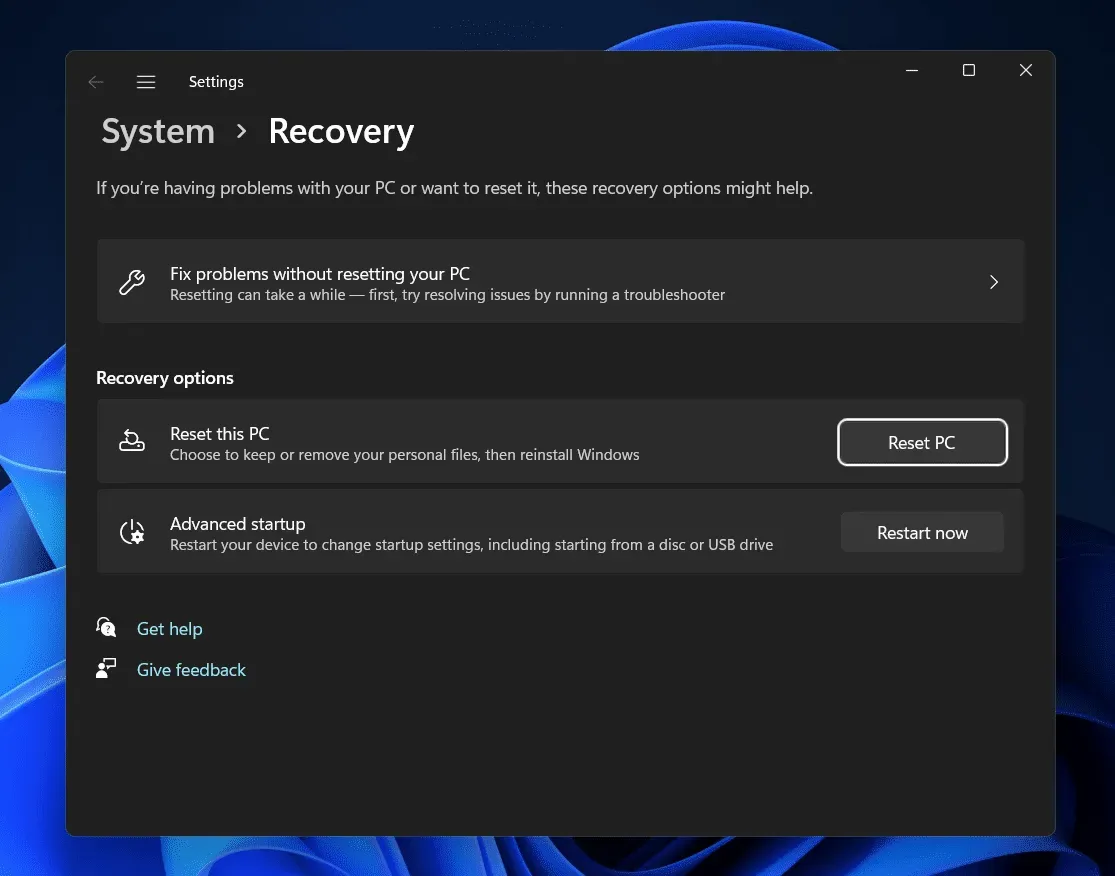
FAQ
Miksi Acer-kannettavani ei saa yhteyttä WiFi-verkkoon?
Vanhentuneet verkkoohjaimet ovat viallisia WiFi-yhteyksiä, jotka yleensä aiheuttavat tämän ongelman. Mutta monet muut ongelmat aiheuttavat tämän ongelman Acer-kannettavissa tietokoneissa. Lue yllä mainitut kiertotavat tämän ongelman ratkaisemiseksi.
Kuinka nollaan Acer-kannettavani verkkoasetukset?
Siirry kohtaan Asetukset > Verkko ja Internet > Verkon lisäasetukset > Nollaa verkko > Palauta nyt.
Miksi Acer-kannettavani ei tue WiFi-yhteyttä?
Napsauta tehtäväpalkin oikeassa alakulmassa olevaa ei internetyhteyttä -kuvaketta ja varmista, että Wi-Fi on päällä. Tarkista myös, onko lentokonetila pois päältä.
Yhteenveto
Tästä syystä Acer-kannettava ei voi muodostaa yhteyttä Wi-Fi-verkkoon. Toivomme, että edellä mainitut kiertotavat auttoivat ratkaisemaan ongelmasi. Jos sinulla on kuitenkin ongelmia, jätä kommentti alla.



Vastaa